Cómo evitar el consumo excesivo de licencias en Xcitium y facturas inesperadas
Desde el 1 de abril de 2024, Xcitium implementó un nuevo sistema de facturación que permite a los usuarios gestionar de forma más clara y flexible el consumo de licencias. Sin embargo, si no se configuran adecuadamente los perfiles de los dispositivos, podrías terminar consumiendo más licencias de las necesarias y recibir facturas adicionales al final del mes.
Este tutorial te ayudará a:
- Comprender por qué ocurre el consumo excesivo.
- Verificar qué perfiles están usando tus dispositivos.
- Configurar correctamente los perfiles para evitar cargos adicionales.
⚠️ ¿Por qué ocurre el consumo excesivo?
Cada dispositivo puede consumir licencias dependiendo del perfil que tenga asignado. Si un perfil incluye tanto ITSM (RMM) como Client Security, estarás utilizando dos licencias por dispositivo. Si no necesitas ambos servicios, puedes desactivar uno de ellos para evitar sobrecostos.
🔁 El uso excesivo se factura como post-pago, es decir, al final del mes recibirás una factura por las licencias adicionales usadas.
En el siguiente tutorial encontraras los modulos que contiene XCS, RMM y MDM.
✅ Cómo verificar y ajustar los perfiles
1. Accede a los perfiles
-
Dirígete a:
Assets>Configuration Templates. -
Allí verás una lista de perfiles junto con las columnas nuevas:
- Profile: Muestra los servicios/licencias asociados.
- Associated Devices: Cantidad de dispositivos que usan ese perfil (puedes hacer clic para ver el listado).
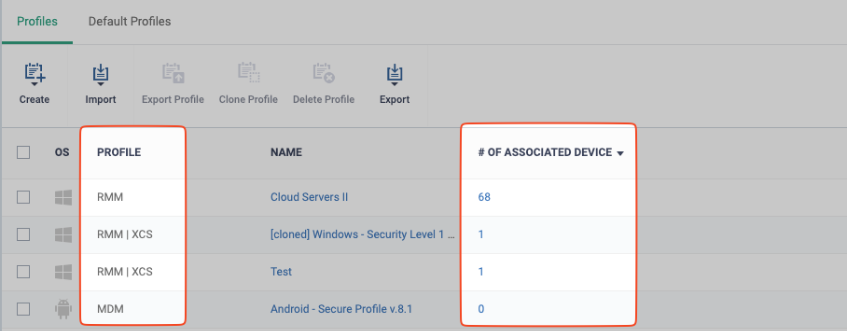
2. Editar un perfil para evitar cargos por licencias no deseadas
👉 Si tienes Client Security pero no quieres pagar por ITSM:
- Ve a
Assets>Configuration Templates. - Selecciona el perfil que deseas modificar.
- Haz clic en “Edit”.
- Desmarca la opción “Device” (ITSM/RMM).
- Haz clic en “Save”.
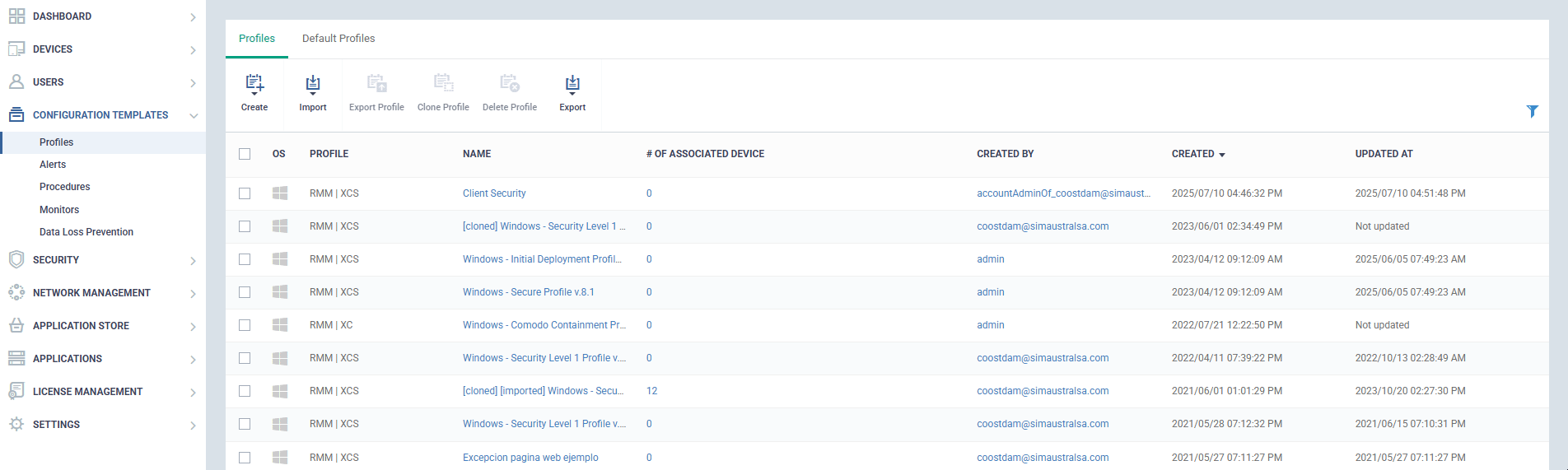
👉 Si tienes ITSM pero no quieres pagar por Client Security:
- Ve a
Assets>Configuration Templates. - Selecciona el perfil correspondiente.
- Haz clic en “Edit”.
- Desmarca la opción “Client Security”.
- Haz clic en “Save”.
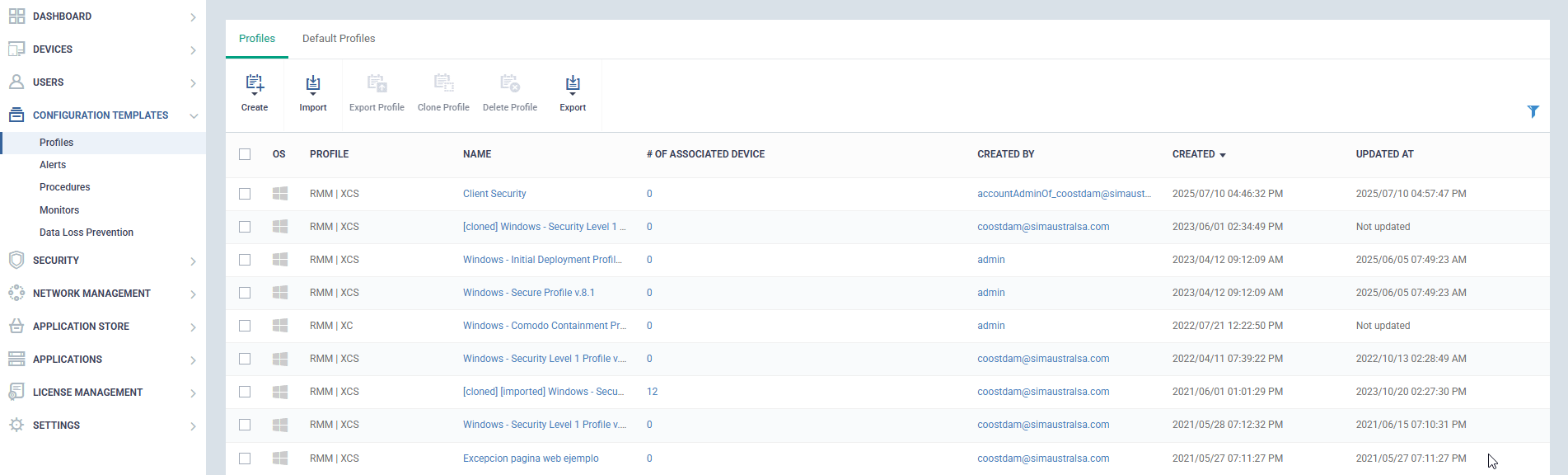
🖥️ Visualización del consumo por dispositivo
Para ver qué licencias está usando un dispositivo específico:
-
Ve a la vista de dispositivos.
-
Busca la columna Profile, que mostrará etiquetas como:
RMM(Device)XCS(Client Security)
Esto te permite identificar rápidamente si un dispositivo está usando más licencias de las necesarias.
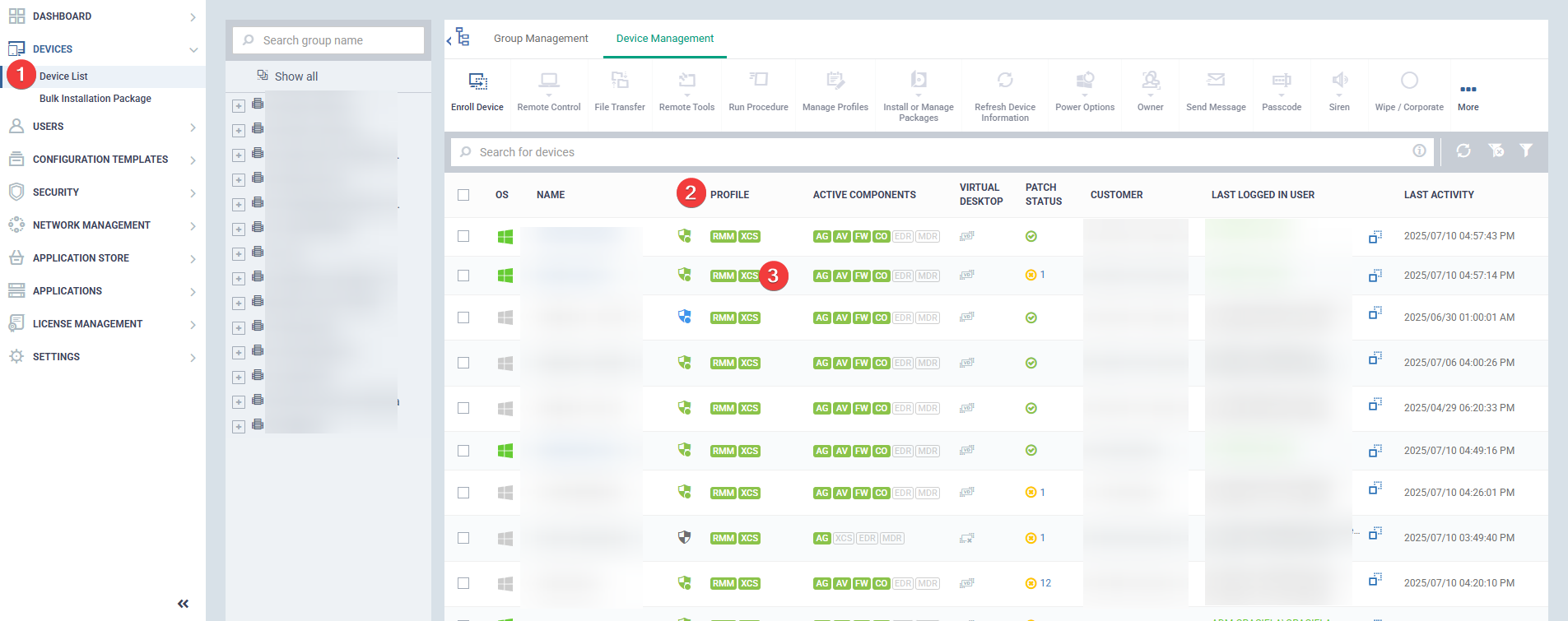
📊 Gestión de licencias
-
Dirígete a la sección de License Management.
-
Revisa la columna OVERUSE.
- Si ves uso excesivo, se generará una factura adicional.
-
Haz clic sobre la cantidad de dispositivos para ver cuáles están consumiendo esas licencias.
-
Si es necesario, elimina el perfil con esa licencia de los dispositivos que no lo requieren.
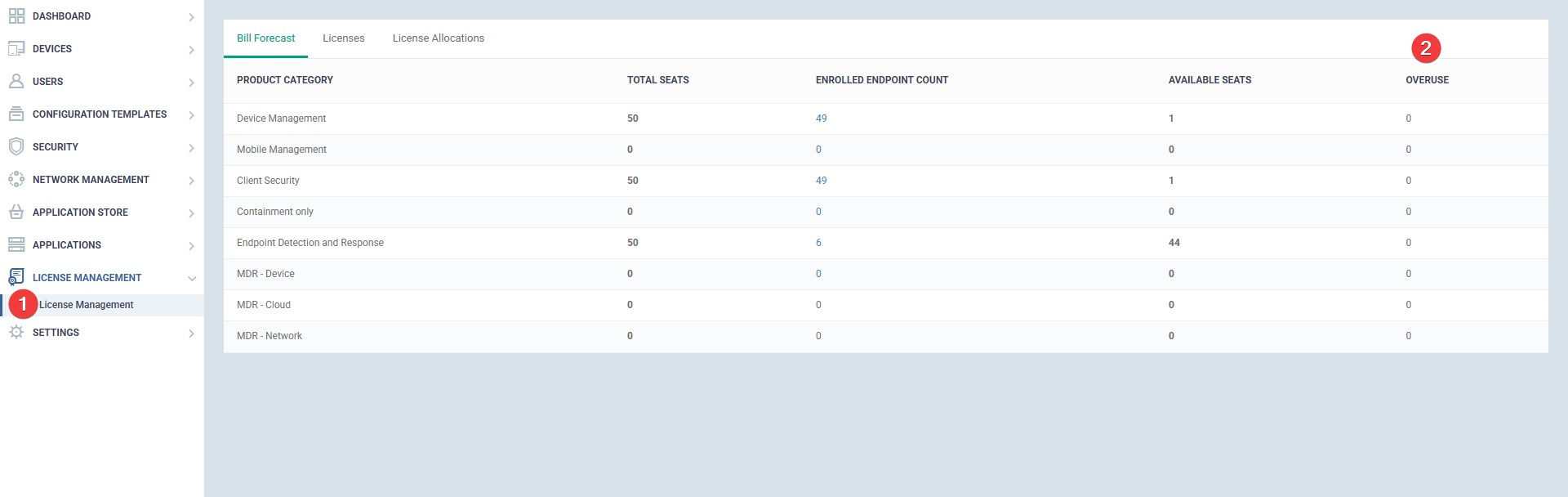
🧩 Consejos adicionales
- Evita usar plantillas por defecto si no son editables.
- Siempre guarda los cambios al editar un perfil.
- Revisa frecuentemente el número de dispositivos asociados a cada perfil.
📞 Soporte
Si necesitas ayuda, puedes contactar a tu Customer Success Manager
- Publicado el